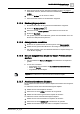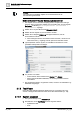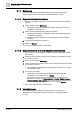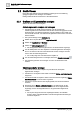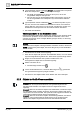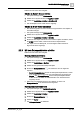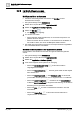User Manual
Schritt
-
für
-
Schritt Bedienanweisungen
Systemmanager
2
A6V10415471_de_a_40 31 | 385
7. Wenn Sie Ihre Suche auf den aktuell ausgewählten Knoten in der Struktur
beschränken möchten, aktivieren Sie das Kontrollkästchen Innerhalb Auswahl
suchen.
8. Klicken Sie Suchen, um die Suche zu starten.
a Die Suchresultate werden im Strukturbereich aufgeführt.
2.1.2.4 Suchvorgänge speichern
w Sie haben eine Suche mit den gewünschten Filterkriterien ausgeführt.
1. Klicken Sie Suche speichern .
2. Geben Sie im Feld Suche speichern einen Namen für Ihre Suche ein.
3. Klicken Sie Speichern.
a Das System speichert die Suchkriterien, jedoch nicht den aktuellen Ort in der
Struktur zum Zeitpunkt des Speicherns.
2.1.2.5 Anzeigemodus auswählen
1. Klicken Sie im System Browser auf die Dropdown-Liste Anzeigemodus.
2. Wählen Sie den gewünschten Modus für die Anzeige von Objekten aus.
a Das Objekt wird jetzt in den verschiedenen Bereichen im Systemmanager im
neuen Modus angezeigt.
2.1.2.6 Manuell ausgewähltes Objekt zur neuen Primärauswahl
machen
w Das Kontrollkästchen Manuelle Navigation und mindestens ein Objekt sind
gewählt.
l Tun Sie eins von beiden:
– Rechtsklicken Sie und wählen Sie Im primären Arbeitsbereich öffnen.
– Klicken Sie Senden.
– Doppelklicken Sie das Objekt.
Hinweis
:
Doppelklicken funktioniert nur bei Auswahl eines einzelnen Objekts.
2.1.2.7 Arbeiten mit mehreren Objekten
Mit der Mehrfachauswahl können mehrere Objekte kommandiert oder konfiguriert
werden.
So wählen Sie mehrere nicht nebeneinander liegende Objekte:
1. Wählen Sie das erste Objekt mit der Maus.
2. Drücken Sie die Taste STRG, und halten Sie sie gedrückt.
3. Wählen Sie alle weiteren gewünschten Objekte mit der Maus.
So wählen Sie mehrere nebeneinander liegende Objekte:
1. Wählen Sie das erste Ihrer Reihe von Objekten mit der Maus.
2. Drücken Sie die Taste UMSCHALT, und halten Sie sie gedrückt.
3. Wählen Sie das letzte Objekt Ihrer Reihe von Objekten mit der Maus.